Trong guồng quay công việc hàng ngày, chúng ta dành hàng giờ để soạn thảo…
Cách đổi mật khẩu VPS
Khi thuê máy chủ ảo (VPS), nhà cung cấp sẽ cấp cho bạn các thông tin đăng nhập quản trị máy chủ bao gồm tên đăng nhập và mật khẩu. Tuy nhiên, để bảo vệ dữ liệu, việc đầu tiên bạn nên làm là thay đổi mật khẩu của VPS. Trong bài viết này, Gimasys sẽ hướng dẫn bạn các bước chi tiết cách đổi mật khẩu VPS sử dụng hệ điều hành Windows và Linux.
Bảo mật VPS
Mặc dù không có máy chủ nào là bất khả chiến bại trước tin tặc, nhưng hệ thống VPS là một trong những lựa chọn an toàn nhất. Vì mỗi phiên bản VPS là một môi trường ảo hóa, độc lập, riêng biệt nên nó trở nên giống như một máy chủ vật lý ở chỗ các tệp, phần mềm và hệ điều hành của bạn được tách biệt khỏi các bên khác.
Tuy nhiên, việc thay đổi mật khẩu là thường xuyên vẫn vô cùng cần thiết để tự bảo vệ an toàn cho hệ thống của bạn khỏi những rủi ro không đáng có

Đổi Mật Khẩu VPS Windows
Cách 1: Đổi Mật Khẩu Máy Chủ VPS Windows thông qua tài khoản quản trị
Chúng tôi sẽ hướng dẫn bạn cách đổi mật khẩu máy chủ VPS Window trong ví dụ hệ điều hành Windows 2012. Bạn cũng có thể thực hiện đổi mật khẩu máy chủ VPS Windows trên các hệ điều hành khác một cách tương tự
- Truy cập vào máy chủ ảo, nhấn nút Start, gõ “account” trong ô tìm kiếm và nhấn Enter.
- Một cửa sổ mới sẽ được hiện lên, nhấn chọn “Manage another account”.
- Chọn tài khoản “Administrator”.
- Chọn “Change the password” trong cửa sổ mới hiện lên.
- Nhập mật khẩu cũ vào ô “Current password”, trong ô “New password” bạn hãy nhập mật khẩu mới và nhấn “Confirm new password”. Nhấn “Change password” để hoàn tất.
Cách 2: Đổi Mật Khẩu Máy Chủ VPS Windows qua Command Line (CMD)
Nhấn nút Start, nhập CMD để mở giao diện CMD hoặc Windows Power Shell.
Nhập lệnh: C:\Users\Administrator> net user administrator passmoi để đổi mật khẩu của tài khoản quản trị. Trong đó
- administrator là tên tài khoản của bạn trong Máy Chủ VPS Windows
- passmoi là mật khẩu mới bạn muốn đặt

Đổi Mật Khẩu VPS Linux
Đổi Mật Khẩu Máy Chủ VPS Linux Cho Tài Khoản Root
Đăng nhập bảng điều khiển của CMD hoặc SSH theo câu lệnh:
sudo passwd root
Chú ý: “Root” là tên của tài khoản chính trên VPS. Nếu bạn muốn đổi mật khẩu cho tài khoản của mình, hãy sử dụng lệnh sau trong terminal:
passwd
Sau khi nhập lệnh này, màn hình sẽ yêu cầu bạn nhập mật khẩu mới tại dòng “New password”. Do Linux không hiển thị mật khẩu khi nhập để đảm bảo bảo mật, bạn nên cẩn thận khi gõ để tránh sai sót. Một mẹo là nhập mật khẩu vào một tệp Word riêng biệt, sau đó sao chép và dán vào cửa sổ CMD hoặc SSH.
Tiếp theo, bạn sẽ cần nhập lại mật khẩu mới tại dòng “Retype new password” để xác nhận. Đảm bảo rằng bạn gõ đúng mật khẩu như lần đầu tiên để tránh việc không thể truy cập vào tài khoản quản trị của máy chủ VPS.
Đổi Mật Khẩu Máy Chủ VPS Linux Cho User thường
Nếu bạn là chủ sở hữu tài khoản Root và muốn đổi mật khẩu cho tài khoản khác, hãy truy cập vào bảng điều khiển của CMD hoặc SSH.
Nhập lệnh sudo passwd userName
Chú ý: Khi muốn thay đổi mật khẩu VPS cho một tài khoản cụ thể, bạn cần thay “userName” trong lệnh với tên của tài khoản đó. Đảm bảo rằng tài khoản này đã được tạo trên Máy Chủ VPS, vì Linux chỉ cho phép thay đổi mật khẩu cho những người dùng đã tồn tại trong hệ thống. Sau khi nhập lệnh thay đổi, bạn sẽ nhập mật khẩu mới vào trường “New password”, sau đó nhập lại mật khẩu đó vào trường “Retype new password” để hoàn tất quá trình cập nhật mật khẩu.
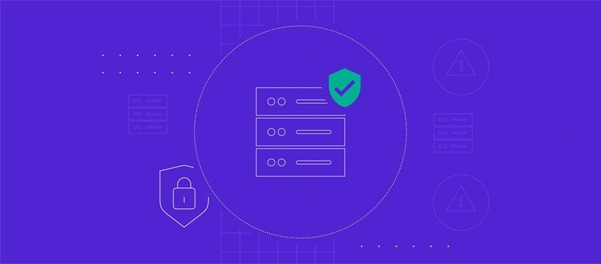
Tổng kết
Trên đây là cách đổi mật khẩu VPS giúp tăng cường bảo mật cho dữ liệu và quản trị hệ thống của bạn. Nếu bạn cần thêm thông tin hoặc hỗ trợ chi tiết hơn trong việc quản lý và bảo mật máy chủ VPS, đừng ngần ngại liên hệ với Gimasys. Chúng tôi sẽ cung cấp sự hỗ trợ chuyên nghiệp và giúp bạn tối ưu hóa hệ thống máy chủ của mình.



